在使用PS软件处理图片时,我们常常会借助参考线来辅助制作。同样地,在PPT中,我们也可以添加参考线,尽管这一功能可能并不为大多数人所熟知。接下来,我们将详细介绍如何在PPT中添加网格参考线。

PPT添加网格参考线的步骤:
1. 打开PPT,创建一个新的演示文稿,并随意添加几个文本框。
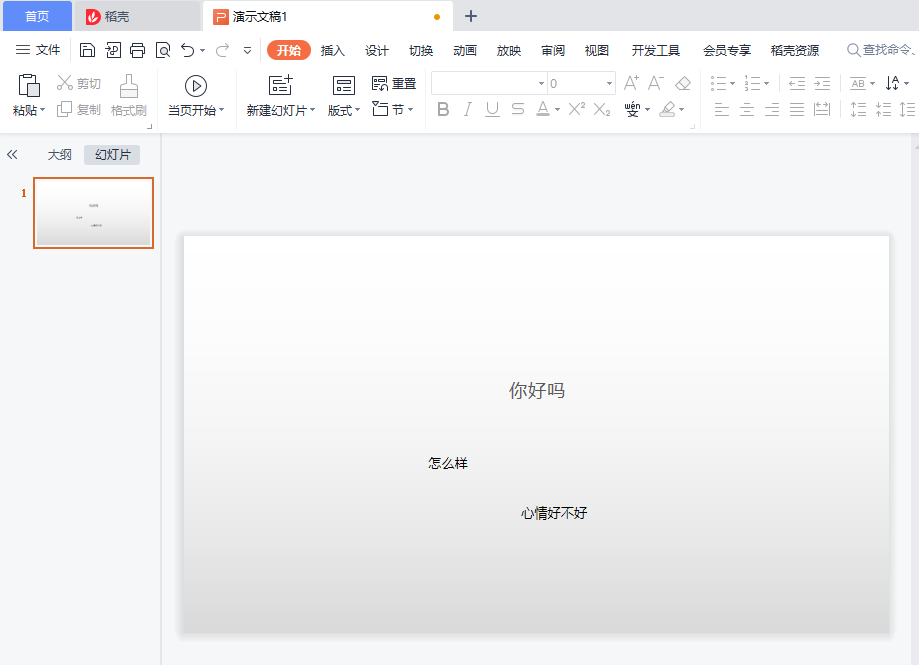
2. 点击开始菜单下的倒三角图标,选择“对齐”-“网格线和参考线”。
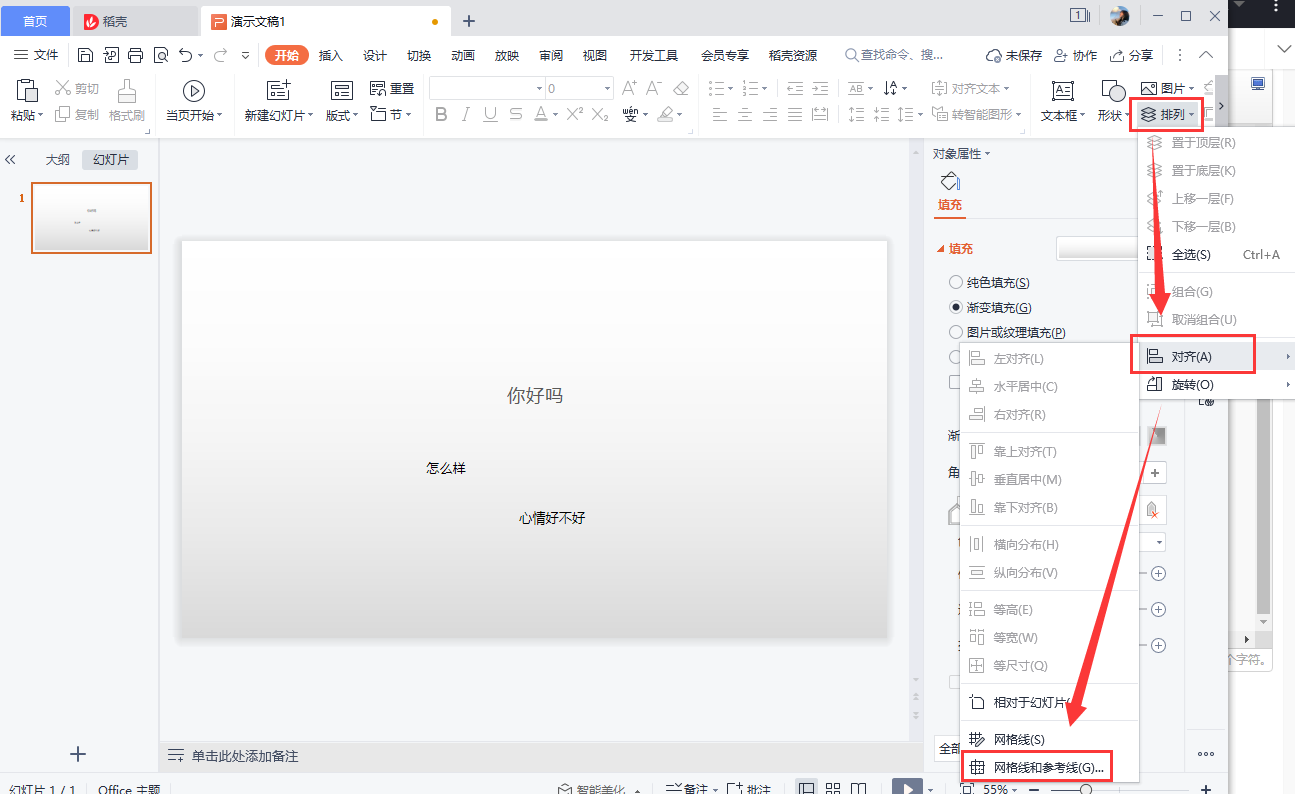 3. 在弹出的“网格线和参考线”对话框中,勾选“屏幕上显示网格”,设置所需的间距,然后点击“确定”。
3. 在弹出的“网格线和参考线”对话框中,勾选“屏幕上显示网格”,设置所需的间距,然后点击“确定”。
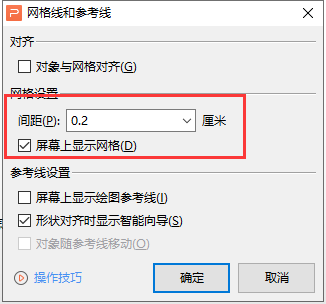
4. 这样,幻灯片上就会显示出网格线。

是不是很简单呢?只需几步操作,就能快速调出网格参考线。大家都学会了吗?想要了解更多PPT操作技巧,请访问安趣屋~
